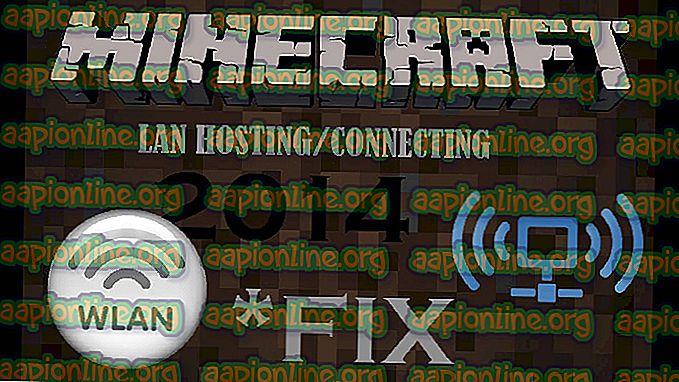Kako popraviti visoki ping u League of Legends?
League of Legends (poznata i pod nazivom LoL) internetska je igra za više igrača koja se također smatra arhivom Dota: Defense of the Ancients. Igra objavljuje Riot games, a trenutno je dostupna na macOS-u i Windows-u. League of Legends jedna je od multiplayer igara u nastajanju i također ima godišnje prvenstvo.

Unatoč popularnosti igre, dobili smo nekoliko izvještaja od korisnika da su često pristizali izdanja 'High Ping' na League of Legends. Kada ljudi imaju visok ping, to je izravno povezano s mrežom, ali prema našem istraživanju i nalazima, to uopće nije bio slučaj.
U ovom ćemo članku proći kroz sve razloge zbog kojih se pojavljuje ovaj problem i koji su mogući zaobilazni koraci ili ispravci za rješenje problema.
Što uzrokuje High Ping u League of Legendsu?
Nakon što smo dobili nekoliko korisničkih izvješća, sami smo započeli istragu i nakon što smo riješili sve probleme, došli smo do zaključka da postoji nekoliko razloga zašto se taj problem dogodio. Razlozi zbog kojih dolazi do visokog pinga ili kašnjenja u League of Legends su, ali nisu ograničeni na:
- Zastarela krpa: Kao i sve ostale igre, League of Legends također ima problema u svom mehanizmu ili datotekama igara zbog kojih igra ima visoku latenciju ili ping. Ako niste ažurirali igru na najnoviju verziju, doživjet ćete ovu pogrešku.
- Problemi s usmjerivačem: ne može se isključiti pitanje mreže koja se ispravno odašilje. Ako je vaš usmjerivač ili mreža u stanju pogreške, igra neće moći pravilno prenijeti pakete, stoga ćete doživjeti poruku o pogrešci.
- Aplikacije koje koriste širinu propusnosti: Postoje brojne aplikacije koje na vašem računalu troše puno propusne širine. Ako se bilo koja od ovih aplikacija pokrene na vašem računalu uporedo s League of Legends, doživjet ćete veliku kašnjenje.
- Zastarjeli upravljački programi uređaja: Druga mogućnost zašto biste mogli doživjeti visoku latenciju ili ping je kada na računalo imate instalirane loše upravljačke programe. Među njih su i mrežni upravljački programi, a ako sami drajveri ne mogu raditi ispravno, imat ćete problema poput onog o kojem se raspravlja.
- Proxy i VPN usluge: Iako se League of Legends može izvoditi na proxy poslužiteljima i VPN-ima, postoji velika mogućnost da se tijekom mrežnog prijenosa paketi ne prenose brzo, što rezultira visokom pingom ili kašnjenjem.
- DNS poslužitelji: Iako League of Legends koristi DNS vrlo kratko vrijeme, ako DNS nije dostupan, učinak će se širiti tijekom cijele igre.
- Loše instalacijske datoteke: Druga važna mogućnost koja se ne može isključiti su loše instalacijske datoteke. Uključuju instalacijske datoteke za obje: Windows i League of Legends. Iako je ovaj slučaj vrlo rijedak, ipak se dogodi i izađe na vidjelo.
Prije nego što započnete s rješenjima, provjerite imate li aktivnu internetsku vezu na računalu. Nadalje, trebali biste biti prijavljeni kao administrator na računalu i imati valjanu kopiju League of Legends.
Napomena: Drugi slučaj koji biste trebali izbjegavati je pokretanje League of Legends preko vanjskog tvrdog diska. Kad koristite vanjski tvrdi disk, komunikacija između igre i poslužitelja usporava jer se mora obaviti još jedan korak komunikacije. To možete popraviti instaliranjem League of Legends na tvrdi disk računala i potom pokretanjem.
Kako provjeriti Ping / latenciju u League of Legendsu?
Ovdje smo naveli metodu kako možete provjeriti ping / latenciju u League of Legends.
- Pritisnite Ctrl + F na tipkovnici dok ste u igri za prikaz FPS-a i kašnjenja.
- Kao što vidite, FPS (Okviri u sekundi) su 60, dok je ping / latencija 4609 što je očito vrlo veliko.

Prikazivanje Ping / FPS bit će isključeno kad kliknete tipke. Međutim, ako se promijene vaše konfiguracije, ništa se neće dogoditi. Ispod je metoda o tome kako možete promijeniti uvezivanje tipki koje prikazuju FPS / latenciju na zaslonu.
- Dođite do zaslona za prijavu League of Legends i kliknite ikonu zupčanika koja se nalazi u gornjem desnom kutu zaslona.

- Sada odaberite opciju Hotkeys prisutne na lijevoj ploči, a zatim idite na naslov Display na desnoj strani zaslona.
- Jednom na zaslonu možete provjeriti mogućnost Toggle FPS Display i tipke postaviti prema vlastitom ukusu.
Koliko je vrijeme kašnjenja moguće reproducirati?
Osim korisnika koji su nam prijavili grešku, dobili smo i nekoliko pitanja o tome koliko je latencija stvarno igrati ili je dobro igrati. Dobra „kašnjenje“ varira od mjesta do mjesta. Ako mjesto u kojem živite ima osrednju internetsku vezu, dobro je igrati bilo koje kašnjenje ispod 90 ili 100 .
U nekim se slučajevima to može čak i 150 ili 180, što je čak i igrati. Međutim, svaka latencija iznad 180/200 smatra se lošom, posebno ako imate česte šiljke prilikom igranja. Ovi šiljci omogućuju sporije prenošenje vaše radnje i uzrokuje mnoštvo različitih problema.
Ispod su rješenja koja su dokazala da riješe problem za nekoliko korisnika. Pazite da ih pokrenete s vrha i prema tome nastavite prema dolje. Rješenja su naručena s obzirom na korisnost i točnost u popravljanju problema.
Preduvjet: Stabilna internetska veza
Naravno, bez stabilne internetske veze nećete moći pravilno igrati League of Legends i vaš će Ping biti vrlo visok. Stabilna internetska veza namijenjena igranju znači da je minimalan broj ljudi spojen na nju i pretplaćen je na određenu brzinu.
Ovo je vrlo važan korak. Ako nemate brzu i stabilnu internetsku vezu, velike su šanse da rješenja u nastavku neće raditi onako kako se očekuje.
1. rješenje: ažuriranje LoL-a na najnoviji zakrpa
League of Legends koristi pokretač Riot za pokretanje igre. Pokretač je odgovoran za instaliranje svih zakrpa u vašoj igri kad god je pokrenete za igru. Međutim, ako već igrate igru i pojavljuje se nova zakrpa, igra će se i dalje nastaviti.

Zakrpa će biti instalirana tek nakon što zatvorite igru. Klijent će tada zabraniti pokretanje igre dok ne preuzme i instalira najnoviji zakrpa. Stoga bi trebali izaći iz igre i pokrenuti Riot klijenta. Kliknite League of Legends i provjerite ima li ažuriranja na čekanju. Ako postoje, pričekajte strpljivo dok se ne dovrše. Izvršite kompletan restart vašeg sustava i pokrenite League of Legends kao administrator na računalu.
2. rješenje: Brisanje konfiguracijskih datoteka LoL-a
Još jedna stvar koju treba pokušati prije nego što pređemo na opsežnije i tehničke metode jest izbrisati sve konfiguracijske datoteke League of Legends. Ove konfiguracijske datoteke pohranjuju sve vaše postavke i varijable koje igra treba za vlastitu obradu.
Kao i sve druge privremene datoteke, postoje slučajevi gdje se konfiguracijske datoteke oštete ili zastarjele. Ako se nešto od toga dogodi, igra se neće moći ispravno pokrenuti i uzrokovat će nekoliko problema, uključujući visoku latenciju ili ping. U ovom ćemo rješenju doći do direktorija League of Legends i izbrisati konfiguracijske datoteke.
Napomena: Imajte na umu da ovo neće ukloniti vaše korisničko ime itd. Iz League of Legends. Iako možda postoje 'neke' postavke koje će se trebati ponovo spremiti.
- Pritisnite Windows + E da biste pokrenuli Windows Explorer i pomaknite se do direktorija u kojem je igra instalirana. Otvorite Riot Games, a zatim League of Legends .
- Jednom unutra, vidjet ćete mapu pod nazivom ' Config '. Otvori.
- Sada pronađite sljedeće ime datoteke i izbrišite Ako se osjećate nesigurno, datoteku uvijek možete izrezati i zalijepiti na drugo mjesto odakle ćete je kasnije kasnije moći vratiti.
game.cfg
- Sada se morate vratiti do mape League of Legends i pomaknuti se do sljedeće datoteke:
RADS> projekti> league_client> Priopćenja
- Ovdje ćete pronaći nekoliko izdanja. Kliknite na najnoviji i obrišite ga.
- Zatvorite File Explorer i ponovno pokrenite računalo. Nakon ponovnog pokretanja, pokrenite League of Legends kao administrator i provjerite je li problem riješen.
3. rješenje: Upotreba alata za popravak Hextech-a
Još jedna stvar koju treba pokušati prije nego što pređemo na druge alternative je pokretanje programa Hextech Repair Repair. Riot / Hectech izdali su alat za popravak koji analizira sve instalacijske datoteke igre i ako pronađu neko odstupanje, brišu datoteku i zamjenjuju je novom svježom kopijom koja je preuzeta na mreži. Ovo uklanja većine pogrešaka ako potječu od oštećenja datoteke ili datoteka koje nedostaju. Za pokretanje alata za popravak potrebna je aktivna internetska veza. Obavezno pokrenite i alat za popravak kao administrator i pričekajte da se postupak dovrši.
- Preuzmite Hextech alat za popravak s web lokacije programera. Nakon preuzimanja desnom tipkom miša kliknite i odaberite Pokreni kao administrator .

- Nakon pokretanja aplikacije, kliknite na opciju Force Repatch i kliknite na Start . Možete provjeriti i druge opcije u vezi s vatrozidom i DNS-om.

- Nakon što je napredak dovršen, ispravno pokrenite računalo i zatim pokrenite League of Legends kao administrator. Provjerite je li problem riješen.
4. rješenje: Postavljanje Googleovog DNS-a
Ako sve gore navedene metode ne uspiju, a i dalje imate problema s velikim pingom / latencijom u League of Legends, možete pokušati promijeniti zadani DNS u Googleov DNS. Poslužitelji imena domena u igri se upotrebljavaju oskudno, ali ako postoji problem s njima i igra ne može pravilno komunicirati, može prouzrokovati česte kašnjenja / pingove u vašoj igri.
Imajte na umu da će se to odraziti i na ostalim aplikacijama jer ćemo mijenjati DNS postavke računala, a ne igre. Ako problem i dalje postoji, uvijek možete vratiti promjene natrag.
- Pritisnite Windows + R, u dijaloškom okviru upišite " upravljačka ploča " i pritisnite Enter.
- Jednom na upravljačkoj ploči kliknite na podnaslov " Mreža i internet ".

- U sljedećem prozoru odaberite "Centar za mrežu i dijeljenje ".
- Ovdje će biti navedene sve mreže na koje je vaše računalo trenutno povezano. Kliknite trenutnu vezu koju upotrebljavate za igranje League of Legends.
- Sada kliknite " Svojstva " prisutna na krajnjem dnu malog prozora koji se pojavljuje.

- Dvaput kliknite na " Internet Protocol Version 4 (TCP / IPv4) " kako bismo mogli promijeniti DNS poslužitelj.
- Kliknite na " Koristi sljedeće adrese DNS poslužitelja: " tako da dijaloški okviri u nastavku postaju uređivi. Sada postavite vrijednosti na sljedeći način:
Preferirani DNS poslužitelj: 8.8.8.8 Alternativni DNS poslužitelj: 8.8.4.4
- Pritisnite OK za spremanje promjena i izlazak. Ponovo pokrenite računalo i pričekajte nekoliko sekundi prije pokretanja igre. Provjerite je li ovo riješilo naš problem.
5. rješenje: Provjera već pokrenutih aplikacija
Sve se aplikacije natječu za resurse kada se istovremeno pokreću na vašem računalu. Te aplikacije mogu uključivati Torrent klijente, preuzimanje softvera ili druge igre itd. Ako League of Legends mora konkurirati drugim aplikacijama za korištenje propusne širine, iskusit ćete ekstremno velike pingove i latencije. U ovom rješenju otvorit ćemo upravitelja zadataka i sve te aplikacije nasilno zatvoriti, a zatim provjeriti je li problem s pingom riješen.
- Pritisnite Windows + R, u dijaloškom okviru upišite " taskmgr " i pritisnite Enter.
- Jednom u upravitelju zadataka potražite sve vrste programa koji mogu konzumirati internet na vašem računalu. Desnom tipkom miša kliknite ove programe i odaberite Završi zadatak .

- Sada ponovo pokrenite League of Legends klijent i provjerite je li vaš Ping ispravljen.
6. rješenje: Snaga bicikliranja vašeg računala
Power Cycling je čin gdje potpuno isključite računalo i sve ostale module. Kada to učinite, svi moduli bit će primorani da u potpunosti reintegriziraju svoje konfiguracije, a to će također pomoći uslugama / modulima da se oporave od neočekivanih problema. Ovo će također resetirati mrežne konfiguracije kada u potpunosti napajate računalo.
Da biste napajali ciklus prijenosnog računala, isključite ga ispravno i uklonite kabel napajanja iz njega. Zatim morate pravilno ukloniti bateriju klikom na gumb. Sada pritisnite tipku za napajanje oko 1 minute. Nakon izvođenja svih radnji pričekajte 2-3 minute prije nego što sve ponovno uključite. Glavni razlog za vađenje baterije je taj što se svi elektronički moduli ispravno isprazne i svi podaci pohranjeni u RAM-u brišu se. Sada vratite prijenosno računalo i provjerite je li problem riješen.
Ako imate računalo, isključite ga i isključite sve module i izvucite glavni kabel za napajanje . Sada pričekajte oko 3-5 minuta, a zatim provjerite je li problem riješen.
Napomena: Izvršite Power Cycling i na usmjerivaču. Ako na njemu postoje neki problemi, oni će se ponovno inicijalizirati.
7. rješenje: Trčanje u načinu kompatibilnosti
Ako sve gore navedene metode ne funkcioniraju, moguće je da vaše računalo ima problema s kompatibilnošću s verzijom igre. To se događa kada vaše računalo ima niske hardverske specifikacije i pokušava pokrenuti punopravnu igru. Pored hardvera, način kompatibilnosti popravlja i druga pitanja vezana uz rad i mrežno rukovanje igrom. U ovom ćemo se članku kretati do svojstava igre i pobrinut ćemo se da radi u načinu kompatibilnosti kad je sljedeći put uključite.
- Desnom tipkom miša kliknite aplikaciju League of Legends i odaberite " Properties ".
- Nakon što ste u svojstvima, odaberite opciju Provjera kompatibilnosti opciju Pokrenite ovaj program u načinu kompatibilnosti za: i odaberite drugi operativni sustav. Poželjno koristite Windows 8 ili 7.

- Pritisnite Primjeni za spremanje promjena i izlazak. Sada ponovno pokrenite računalo i provjerite je li problem riješen.
8. rješenje: Onemogućavanje proxy poslužitelja
Mnogo različitih organizacija koristi Proxy poslužitelje u svojoj mreži. Proxy poslužitelji prvenstveno obavljaju zadatak preslikavanja jednog IP-a na više računala dodjeljujući im sub-IP adrese kako bi se veliki broj zahtjeva mogao zabavljati u maloj propusnosti. Povrh svega toga, proxy poslužitelj također sprema podatke i vraća ih računalima ako ima najnoviju kopiju onoga što računalo traži.
Međutim, poznato je da su proxy poslužitelji problematični kada korisnici igraju internetske igre u stvarnom vremenu jer paket igre prvo ide na proxy poslužitelj, a nakon obrade on se prosljeđuje. Isto vrijedi i za put povratka. U ovom ćemo rješenju onemogućiti sve proxy servere s vašeg računala. Nadalje, ako koristite otvorenu internetsku vezu (u organizacijama ili javnim mjestima), preporučuje se da promijenite mrežu.
- Pritisnite Windows + R, upišite " inetcpl. cpl ”u dijaloškom okviru i pritisnite Enter.
- Sada će se otvoriti internetska svojstva . Kliknite karticu Connections, a zatim LAN postavke .

- Sad ako koristite proxy poslužitelj, polje će se provjeriti s detaljima unutar. Poništite bilo koji proxy poslužitelj ako je omogućen. Sada ponovo pokrenite igru i zatim provjerite je li ping dobro fiksiran.